什麼是惡意軟體 HackTool:Win32/Keygen?如何去除?

您是否掃描過您的設備並發現它感染了 HackTool:Win32/Keygen?在您使用破解或金鑰產生器啟動進階軟體後,Windows Defender 可能會自動警告您有關此惡意軟體的存在。
如您所知,為了節省時間並且仍然確保安裝後使用中的Windows作業系統始終如一,電腦幽靈是最簡單的方法。
必須重新安裝 Windows 和驅動程式至少需要 2 到 3 小時才能完成。 Ghost Windows 可以幫助您最大程度地節省時間,因為 Ghost 提取過程一次只需要大約 20 - 30 分鐘,您的電腦將獲得完整的功能和驅動程序,就像全新安裝一樣。 Onekey Ghost 是幫助實現此目的的有用工具之一。
什麼是一鍵幽靈?
Onekey Ghost 是一款只需點擊幾下即可快速輕鬆地在 Windows 上進行 Ghost 操作的軟體。
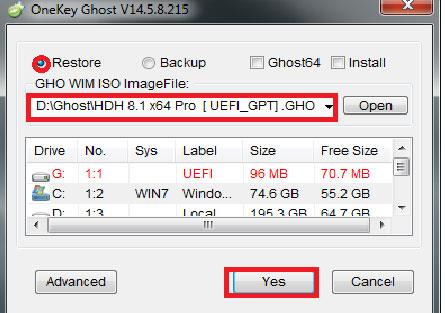
Onekey Ghost是一款在Windows上幫助ghost的軟體
一鍵幽靈有什麼優勢?
要使用常規 Ghost 應用程序,您需要Hiren 的 BootCD、建立 USB 啟動或安裝從 HDD 啟動的應用程式。這些方法需要啟動到對應的設備,很多人會覺得這有點困難。
解決方案是直接來自 Windows 的 Ghost 應用程式 - Onekey Ghost。這是您正在使用的舊版本 Win 中整個 Ghost 進程的選項。只要您的電腦中有ghost版本,運行Onekey Ghost應用程序,ghost過程是完全自動的。您只需等待應用程式運行,確保設備有足夠的電池壽命,並且設備可以連續運行。
要執行ghost Windows,使用者必須使用Hiren的BootCD來執行所有過程,這對於剛接觸電腦的人來說非常困難。相反,用戶可以使用 Onekey Ghost 軟體對 Windows 進行鏡像,並在必要時只需單擊幾下即可提取鏡像。
Onekey Ghost是為使用者提供Windows Ghost解決方案的軟體,包括Windows XP/7/8/8.1,只需點擊幾下滑鼠即可快速輕鬆完成。不僅如此,C:盤中的所有使用者設定都將打包在一個檔案中,該檔案比目前容量小得多,但仍包含所有必要的資訊。
一鍵幽靈主要功能
您可以參考如何使用 Onekey Ghost 鏡像 Windows 文章:如何使用 OneKey Ghost 鏡像 Windows 7/8、Windows 10。
註:目前,Onekey Ghost軟體被舉報存在多種病毒,因此許多用戶已停止使用該軟體。如果您覺得不安全,讀者可以用許多其他軟體來取代這個工具。請參考 Quantrimang.com 的以下一些建議:
您是否掃描過您的設備並發現它感染了 HackTool:Win32/Keygen?在您使用破解或金鑰產生器啟動進階軟體後,Windows Defender 可能會自動警告您有關此惡意軟體的存在。
探索如何在Windows 10上建立和管理還原點,這是一項有效的系統保護功能,可以讓您快速還原系統至先前狀態。
您可以使用以下 15 種方法輕鬆在 Windows 10 中開啟<strong>裝置管理員</strong>,包括使用命令、捷徑和搜尋。
很多人不知道如何快速顯示桌面,只好將各個視窗一一最小化。這種方法對於用戶來說非常耗時且令人沮喪。因此,本文將向您介紹Windows中快速顯示桌面的十種超快速方法。
Windows Repair 是一款有效的 Windows 錯誤修復工具,幫助使用者修復與 Internet Explorer、Windows Update 和其他重要程式相關的錯誤。
您可以使用檔案總管選項來變更檔案和資料夾的工作方式並控制顯示。掌握如何在 Windows 10 中開啟資料夾選項的多種方法。
刪除不使用的使用者帳戶可以顯著釋放記憶體空間,並讓您的電腦運行得更流暢。了解如何刪除 Windows 10 使用者帳戶的最佳方法。
使用 bootsect 命令能夠輕鬆修復磁碟區引導程式碼錯誤,確保系統正常啟動,避免 hal.dll 錯誤及其他啟動問題。
存檔應用程式是一項功能,可以自動卸載您很少使用的應用程序,同時保留其關聯的檔案和設定。了解如何有效利用 Windows 11 中的存檔應用程式功能。
要啟用虛擬化,您必須先進入 BIOS 並從 BIOS 設定中啟用虛擬化,這將顯著提升在 BlueStacks 5 上的效能和遊戲體驗。








